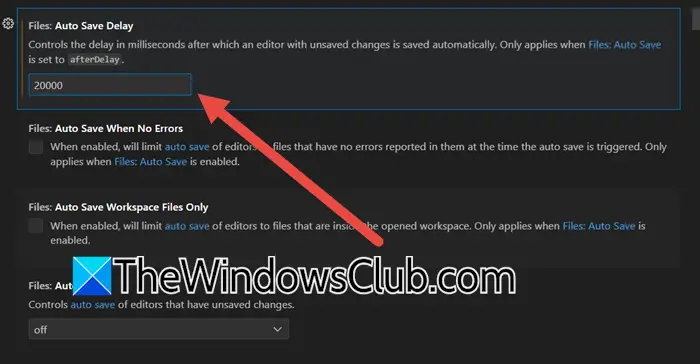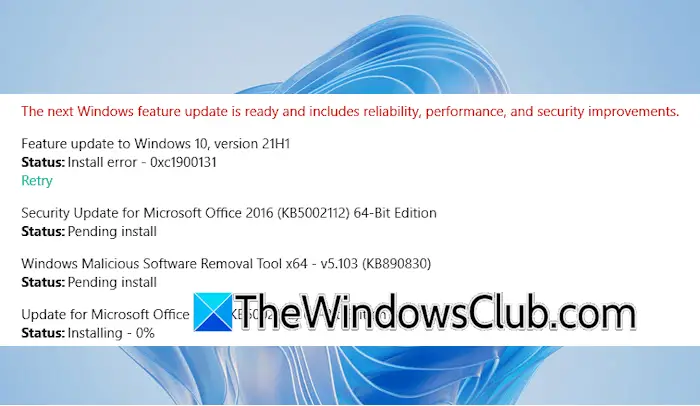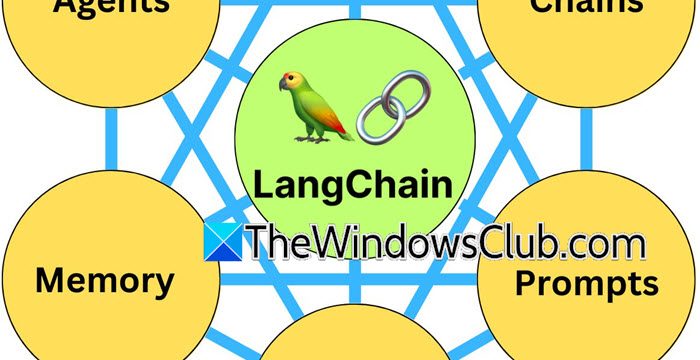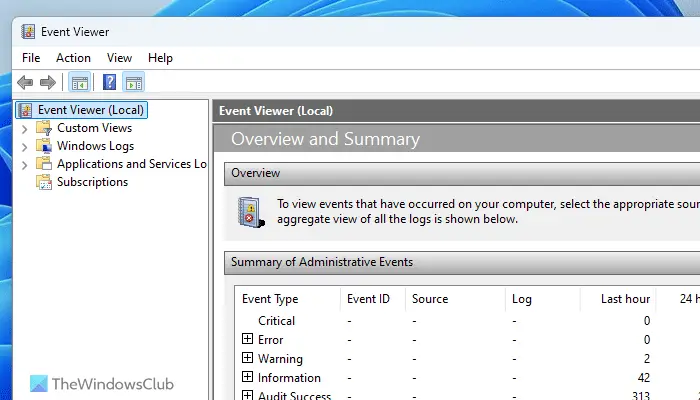Microsoft Edge刚刚改变了我们使用Web浏览器的方式。之前,我们将在我们喜欢的搜索引擎(例如Google或bing)上搜索查询,并为我们提供答案。但是,Microsoft Edge现在有一个新功能称为副驾驶模式。通过此模式,您可以在边缘浏览器上获得类似ChatGpt的搜索体验。 AI搜索您并提供了摘要。
如何在Edge浏览器中禁用或启用副本模式
虽然Copilot模式可能很有用,但许多用户可能喜欢像过去那样使用Web浏览器。这是您可以在边缘浏览器中启用或禁用并使用Copilot模式的方法。
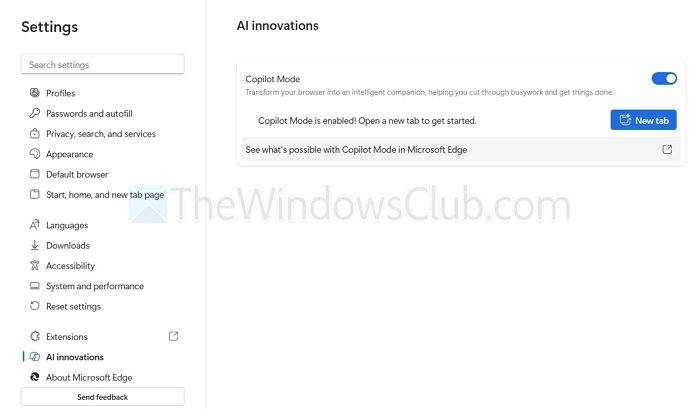
- 开放边缘浏览器,转到以下URL:边缘://设置/帮助(或者您可以转到“设置”>“关于Microsoft Edge”)。这将使您的浏览器更新为最新版本。
- 接下来,单击设置>AI创新。
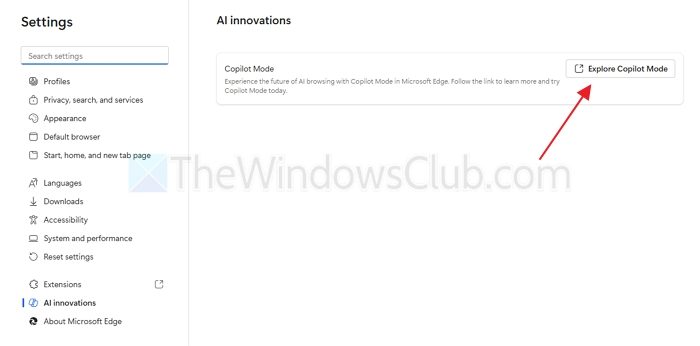
- 当您第一次尝试此操作时,设置将提供一个链接,该链接打开一个专用的副本页面,您可以在其中更改切换。
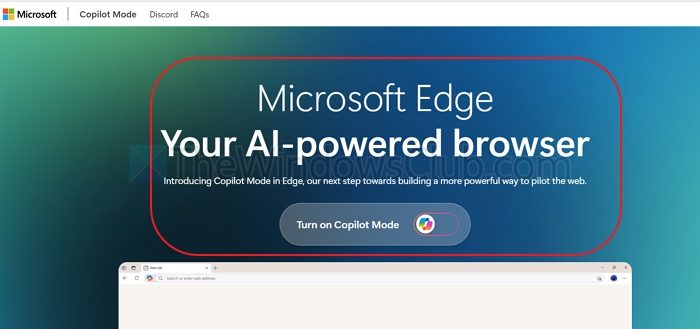
- 下次您访问时,您可以切换副翼模式打开或关闭根据您的喜好。
如何在边缘浏览器中使用Copilot模式
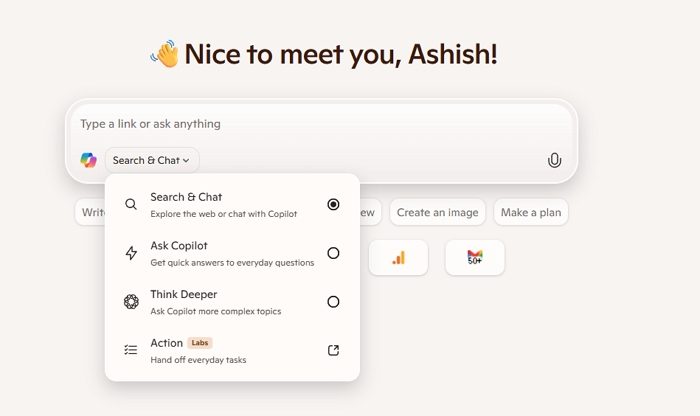
如前所述,Copilot模式为您提供了一个您需要将查询键入副本模式,而不是在网络上搜索,它将为您提供信息摘要。您还可以选择搜索和聊天,询问Copilot,更深入地思考和行动。
- 搜索与聊天:让您探索网络或与Copilot聊天以查找答案或内容。
- 询问Copilot:对于快速,日常的问题,可以进行快速,简单的回答。
- 更深入地思考:处理需要周到分析的更复杂或细微的主题。
- 动作(实验室):自动执行例程任务,使您可以删除计划或总结之类的内容。
动作(实验室)模式很有趣。如果您使用浏览器进行相同类型的工作,则可以为您自动化日常任务。这可能包括:
- 发送电子邮件或汇总文档
- 设置提醒或管理待办事项列表
- 预订约会或从其他应用程序中获取数据
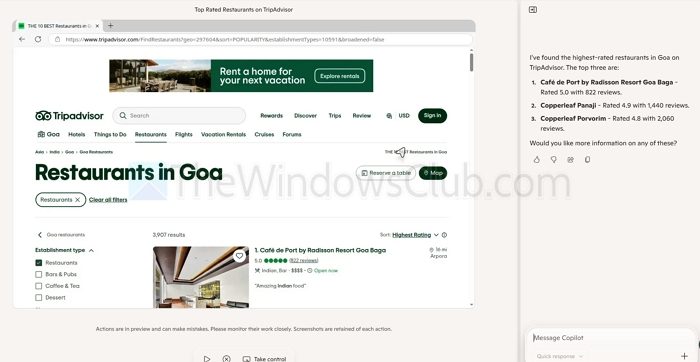
读: ?
但是,当您搜索诸如“ YouTube”之类的关键字时,Copilot并不能为您提供摘要。相反,您可以以旧的方式浏览网络。如果您要搜索新闻,也适用。
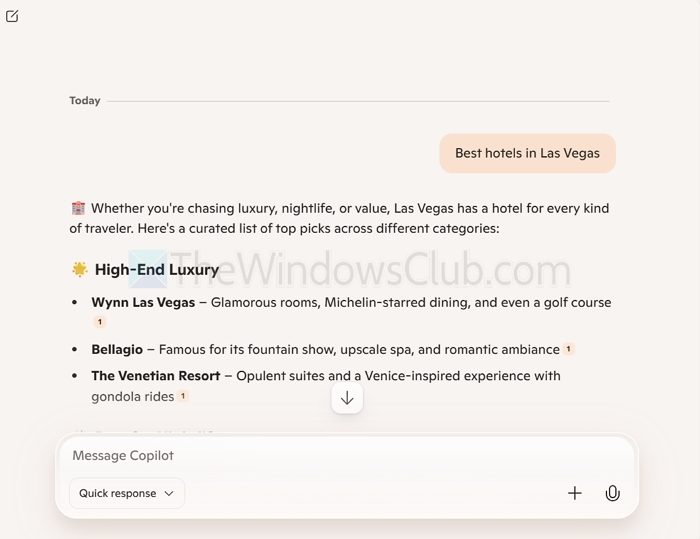
总之,副副模式足够聪明,可以理解您的查询类型,并且基于此,它可以为您提供汇总的信息,或者允许您以旧的方式浏览网络。
Copilot Mide目前是免费的,但将来很可能会以付费方式走。
我需要登录以在边缘使用Copilot吗?
您并不总是需要登录,但是使用Microsoft帐户登录可以为您提供更多功能。例如,它可能有助于副驾驶记住您的偏好,或者与其他Microsoft工具(如Outlook或OneDrive)更好地工作。
读:
如果Copilot给出错误的答案,会发生什么?
Copilot试图提供帮助,但有时会犯错。如果看起来不正确,则可以通过进行常规的Web搜索或单击显示的链接来仔细检查答案。看多个来源总是很好。